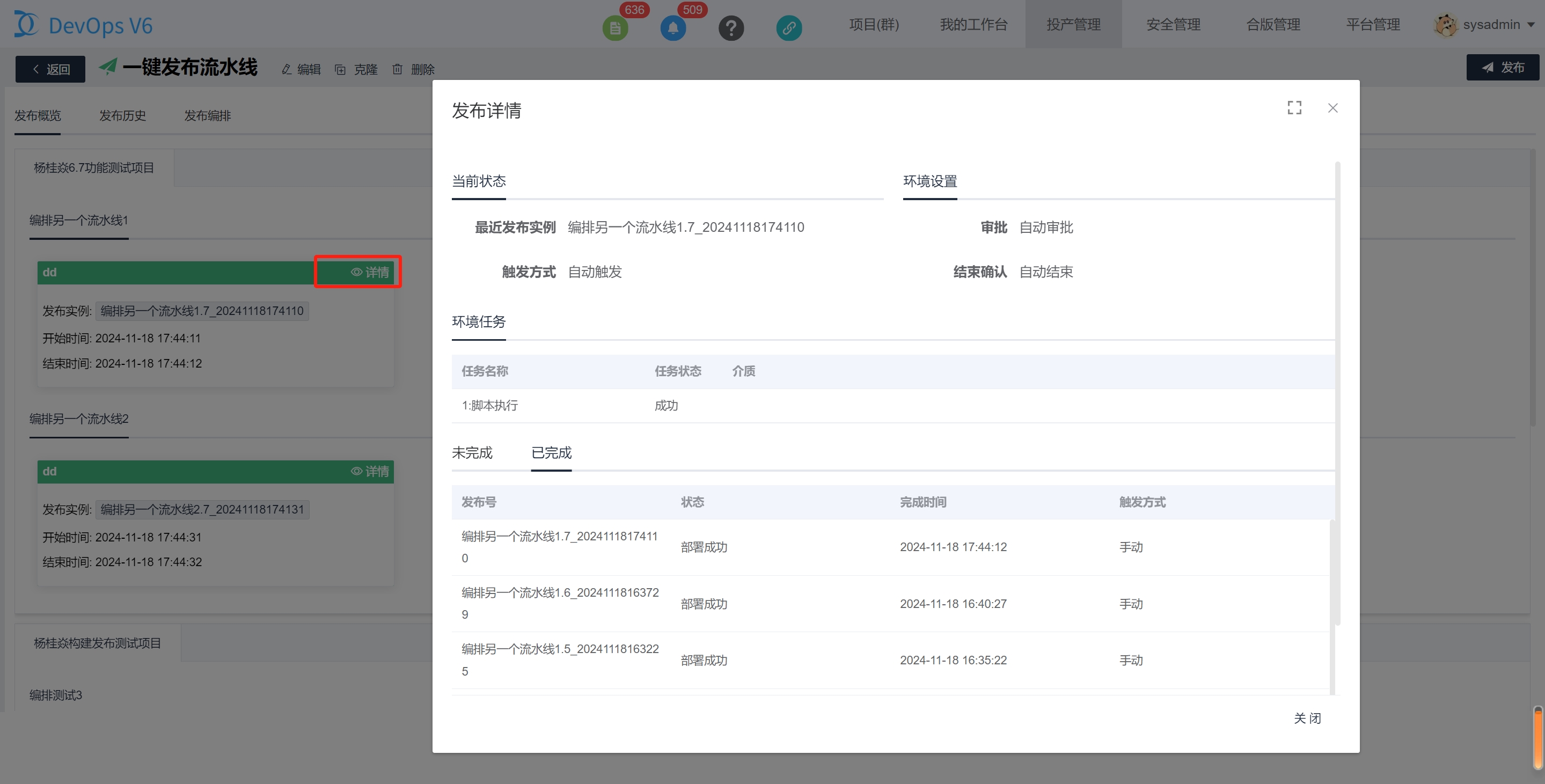# 投产一键编排
支持在投产窗口下创建投产流水线(一键发布流水线),支持所有投产项目及其发布流水线的编排串联,支持投产流水线执行及进度跟踪,执行过程支持人工介入(跳过,中止)。
# 创建发布流水线
选中一个投产窗口,点击一键编排table页,点击创建发布流水线按钮创建一条一键发布流水线。
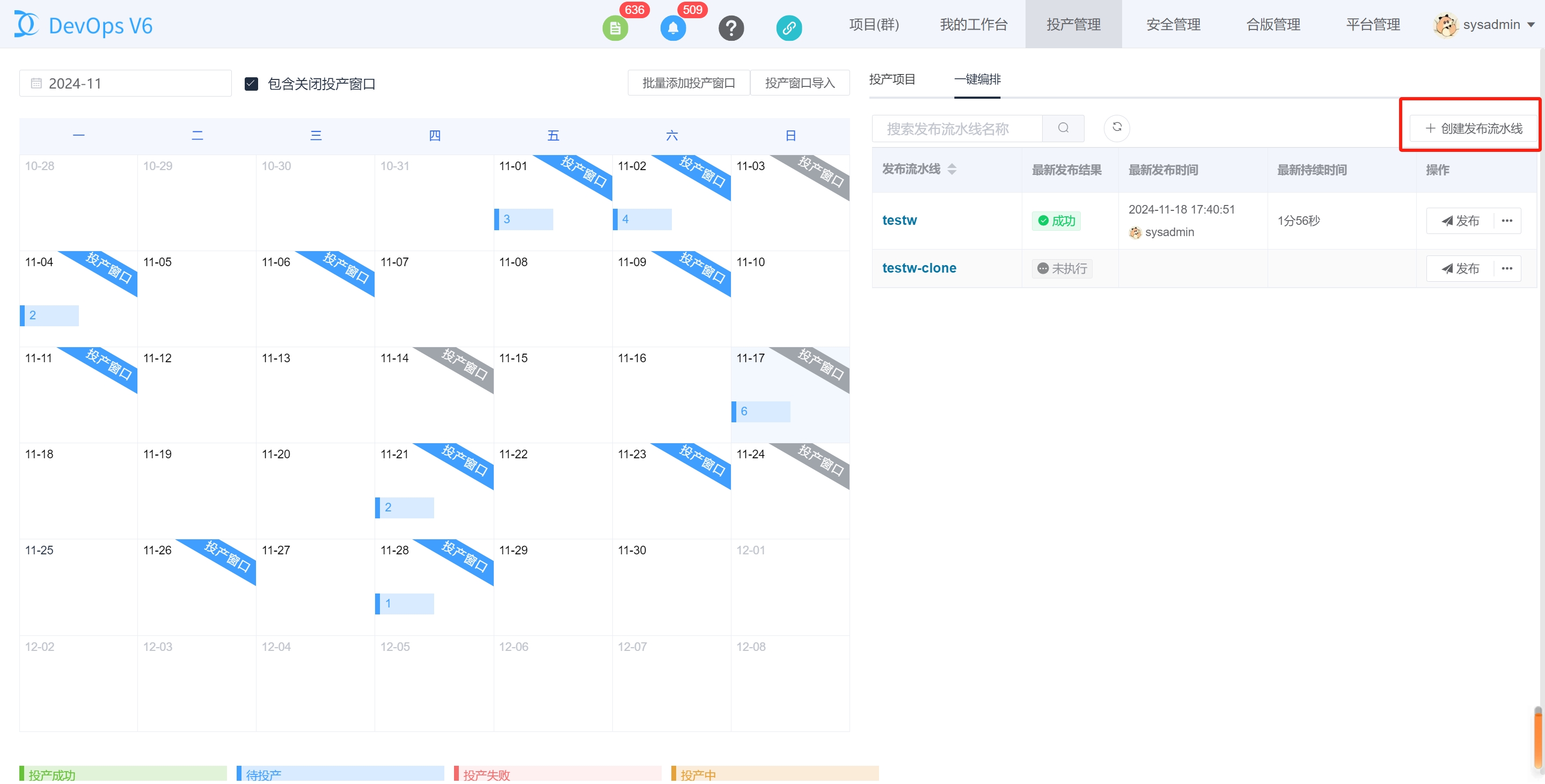
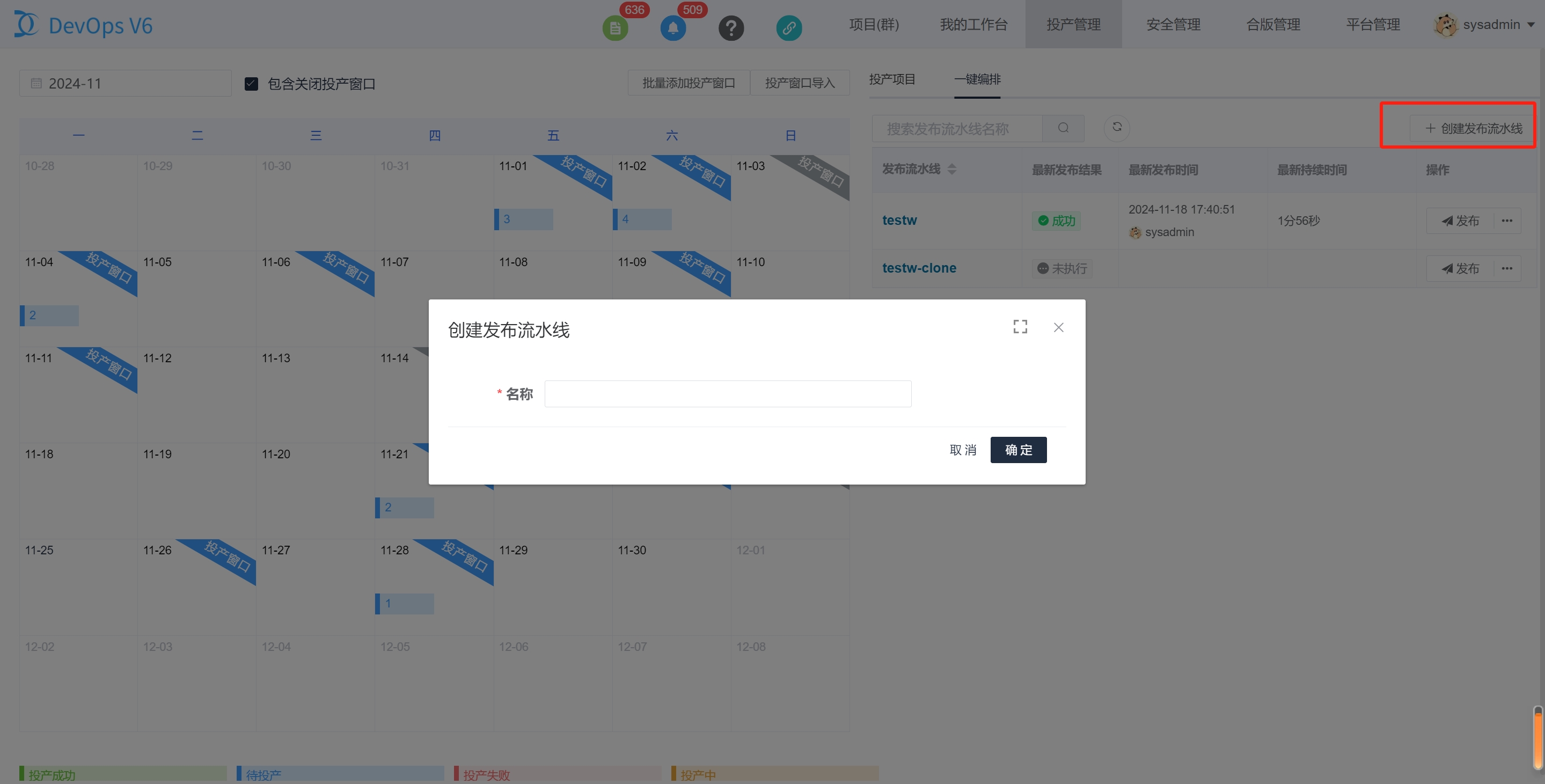
# 管理发布流水线
触碰管理按钮,会显示编辑,克隆和删除发布流水线按钮。
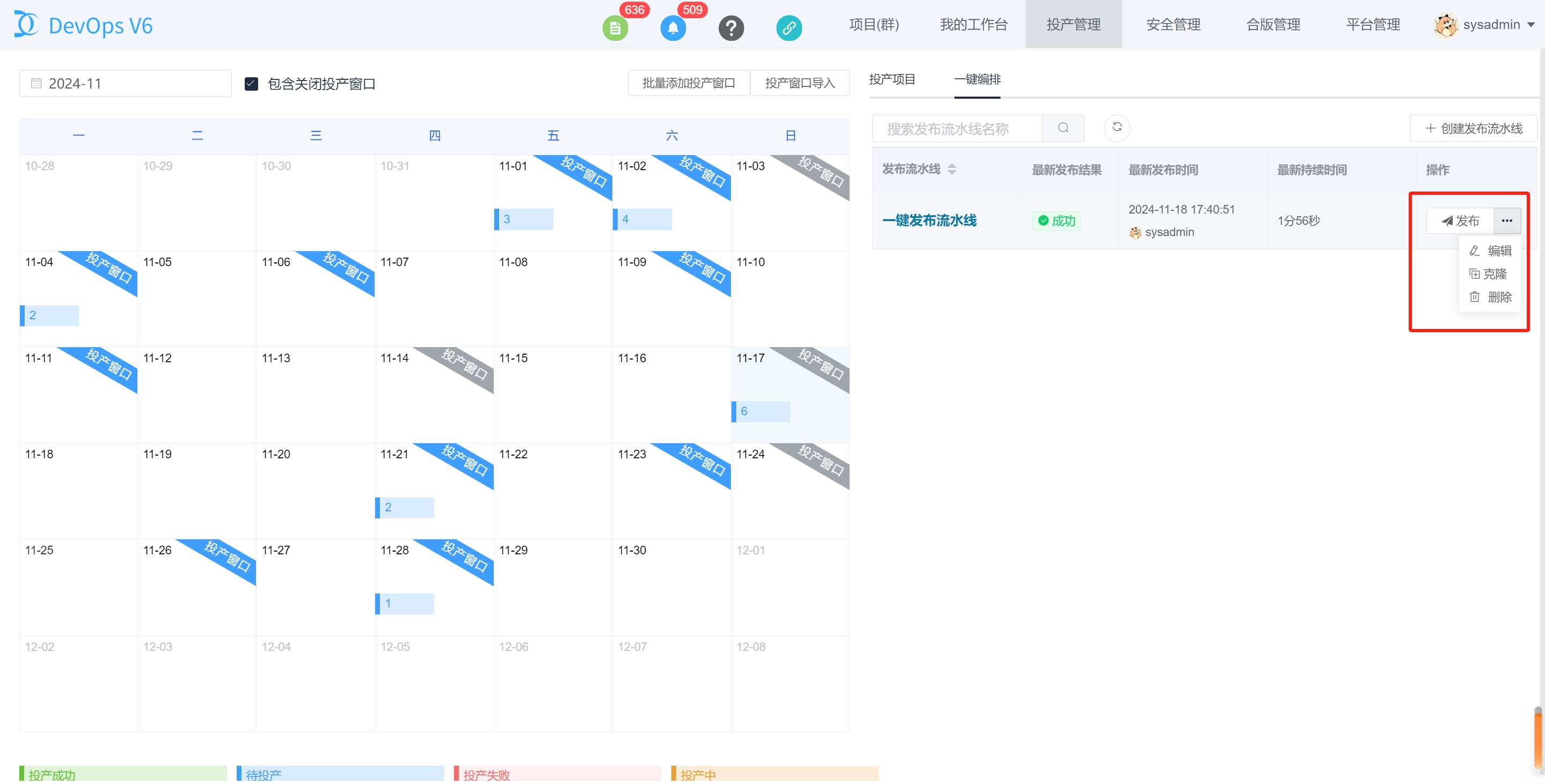
# 编排发布流水线
点击发布流水线名称进入发布编排页面,选择发布编排。
此页面可以自由编排此次投产窗口涉及到的投产项目发布流水线。
左侧栏包含了此次投产窗口涉及到的投产项目列表,列表子层是项目关联的发布流水线。
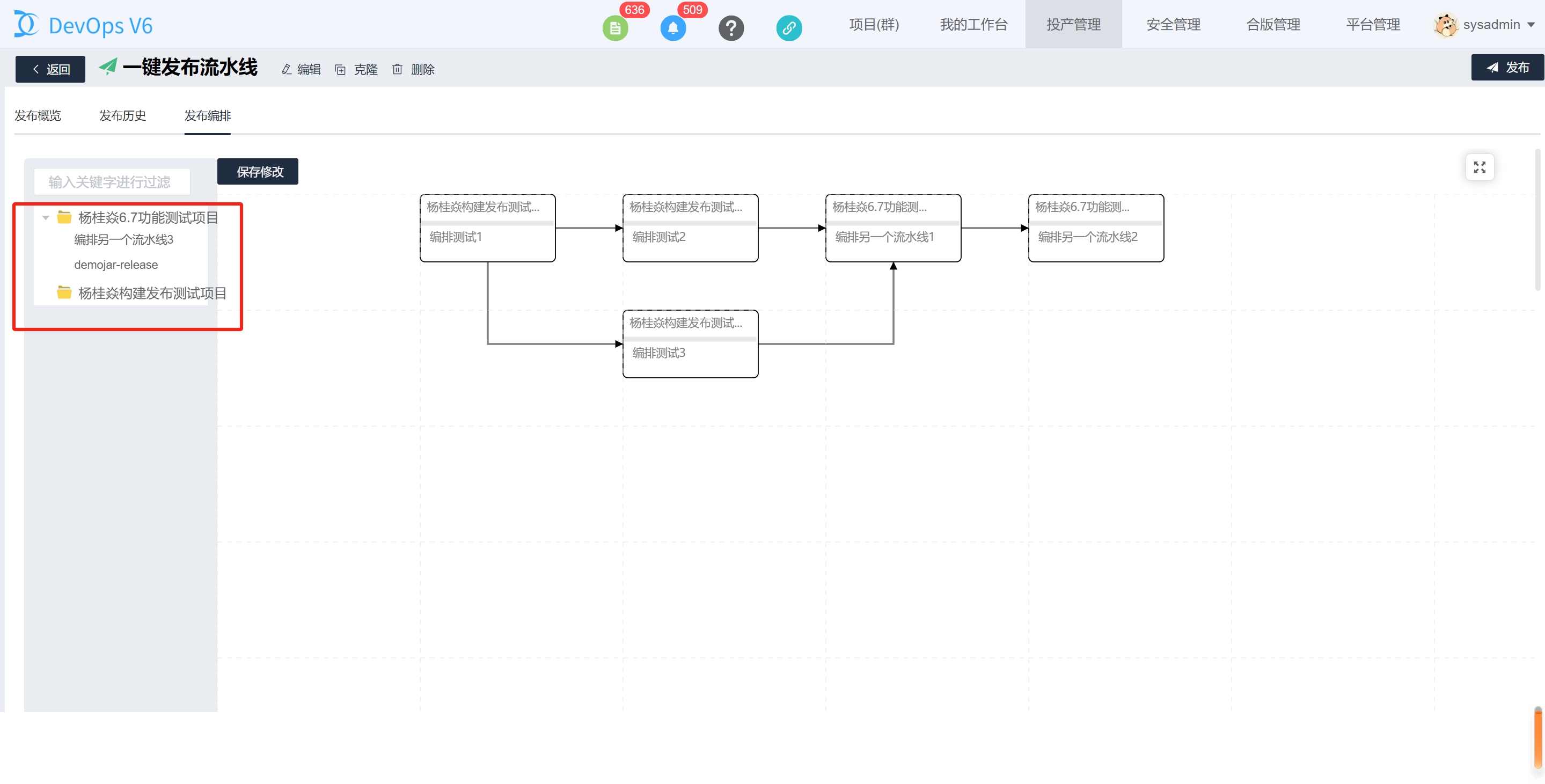
选中项目关联的发布流水线,可以拖拽到中间的编排工作台。
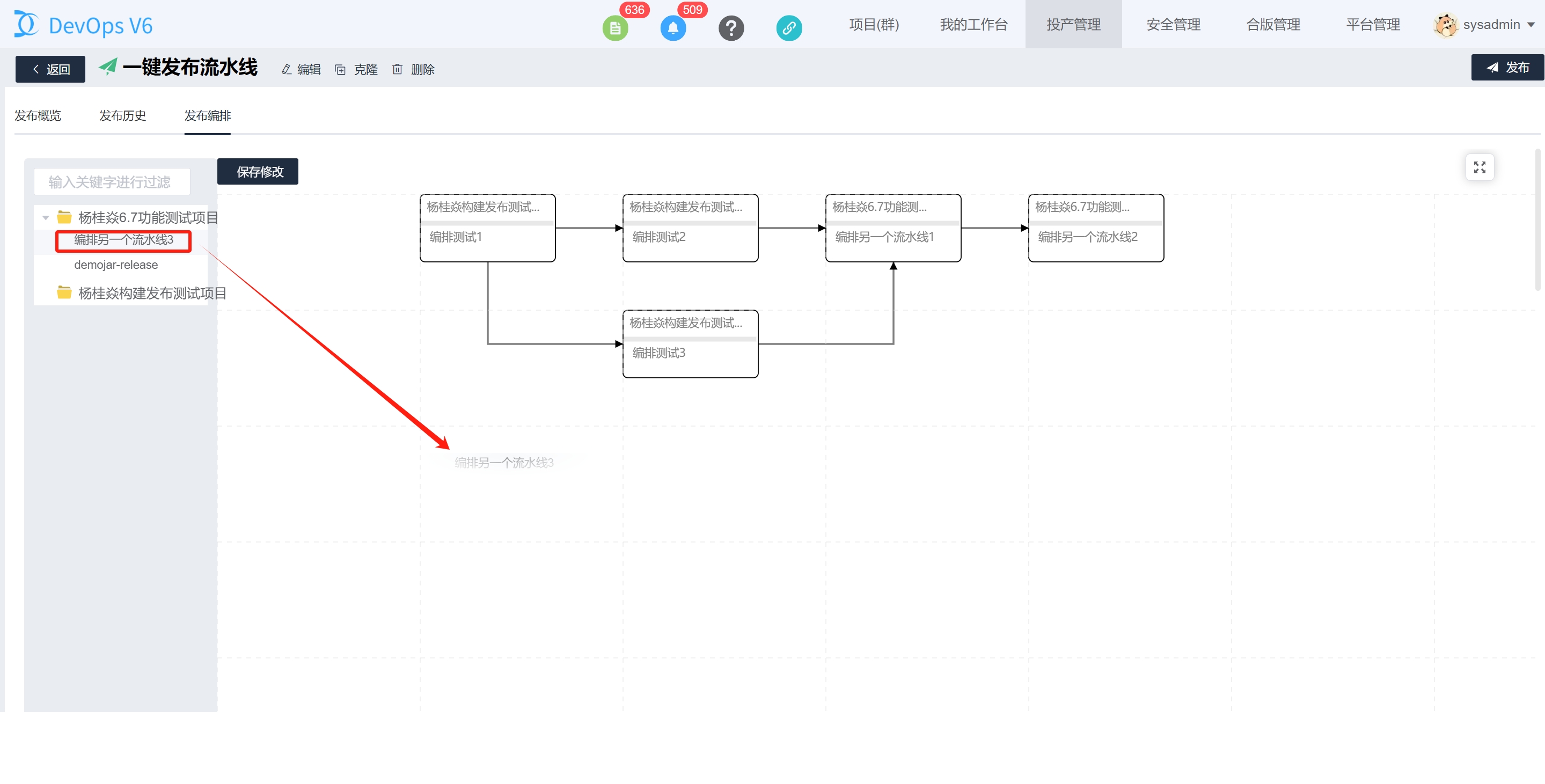
选中拖出来的发布流水线,可以看到有四个基点。
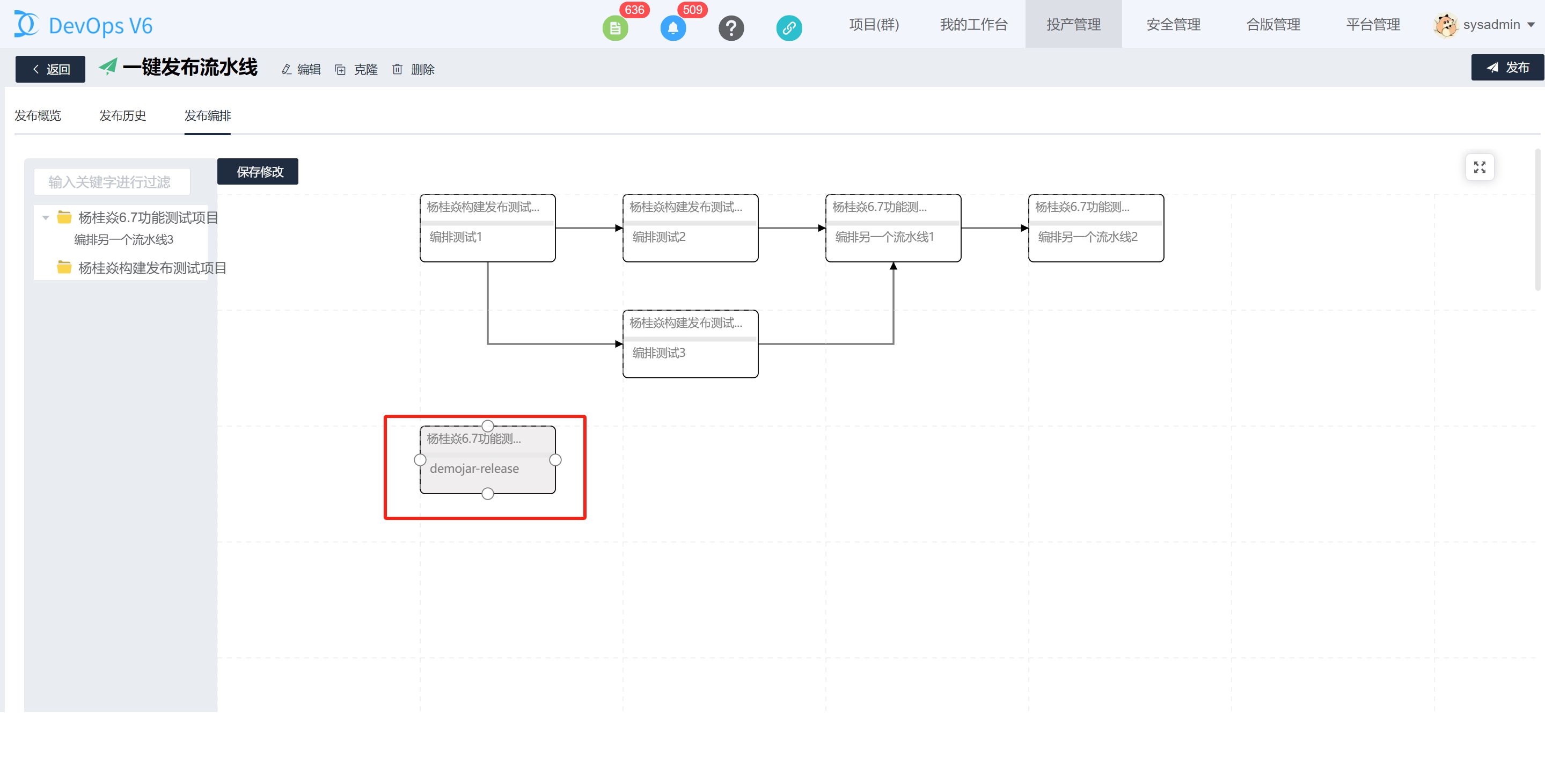
可以通过拖拽基点延展出方向箭头关联到其他发布流水线上。
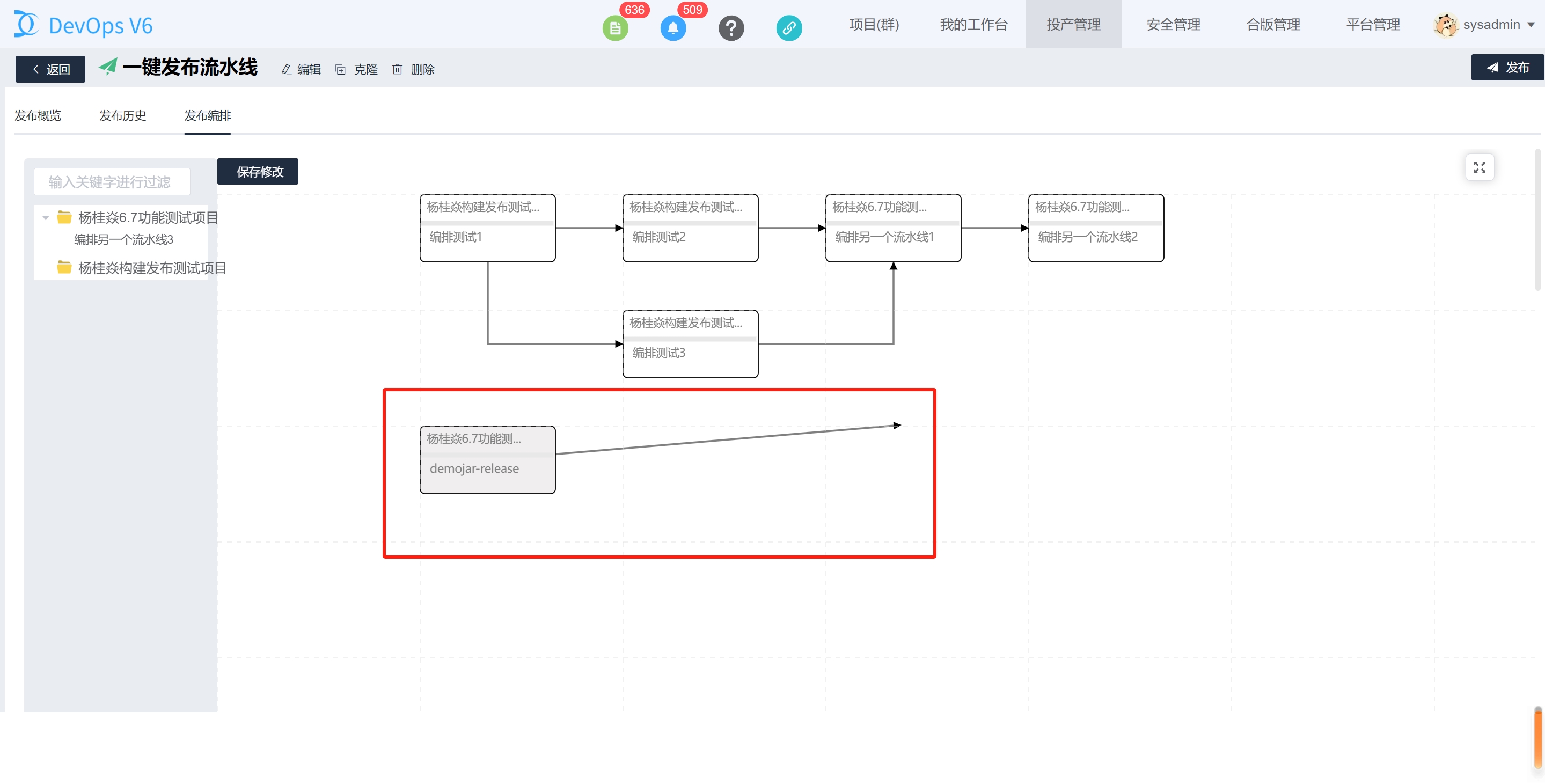
不仅可以拖拽添加发布流水线,直接在编排工作台中点击空白处,也可以弹出新增流水线弹框,选择相应的发布流水线加到工作台中。
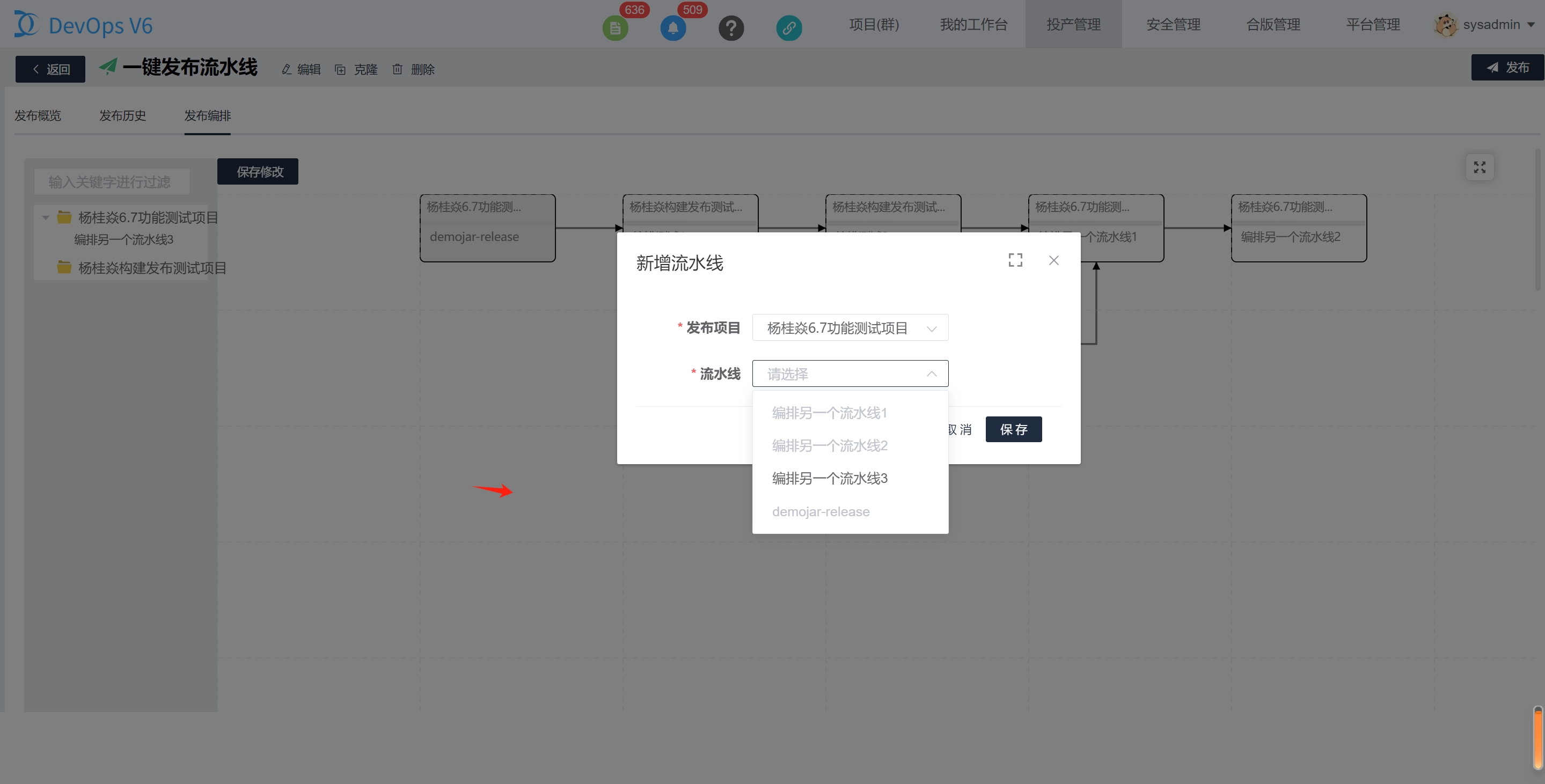
按发布需要,串联或并联多个发布流水线。
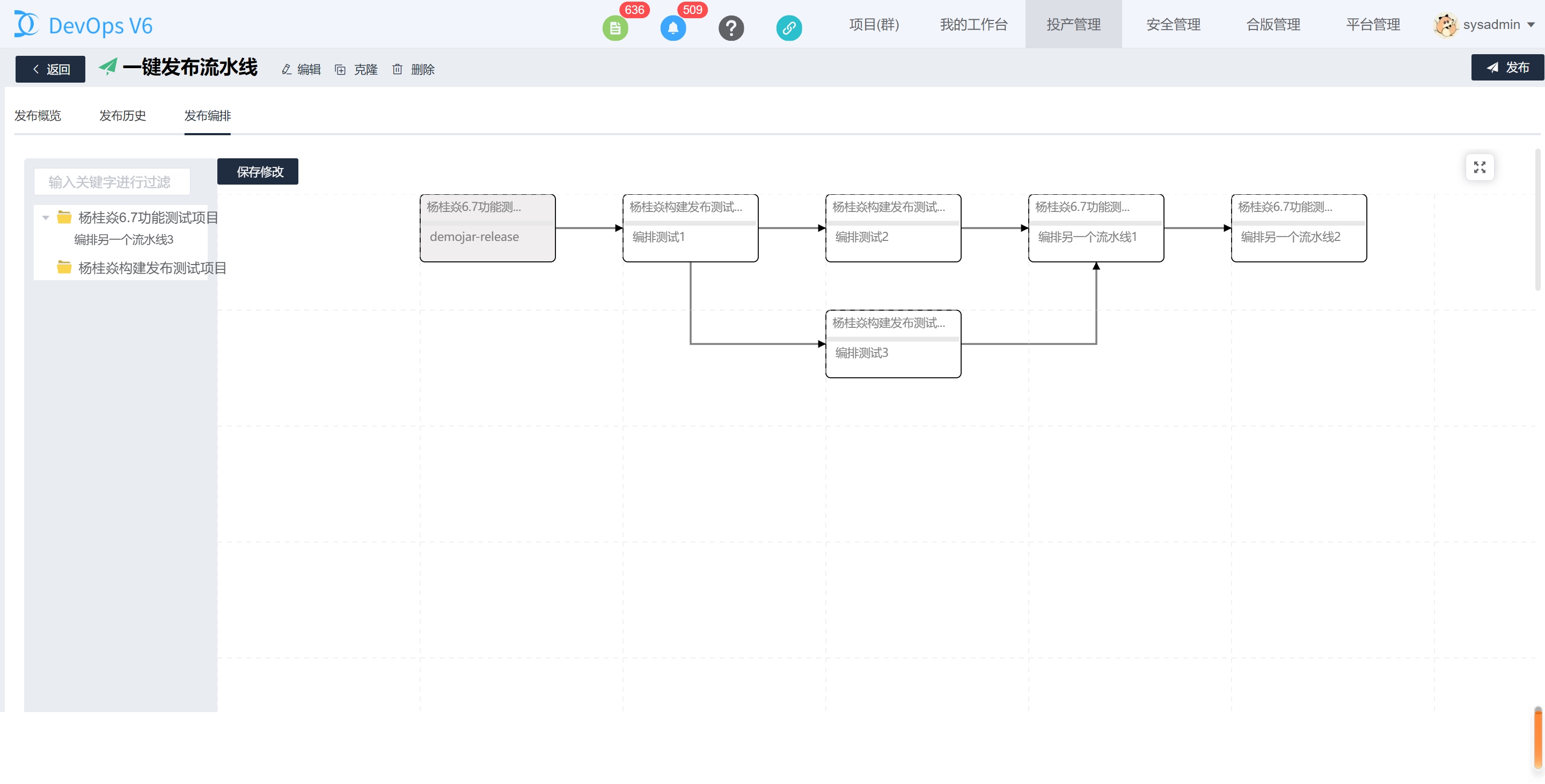
# 发布发布流水线
点击发布按钮即可弹出一键发布编排的流水线的发布预览界面。
确认此次发布涉及的发布流水线。
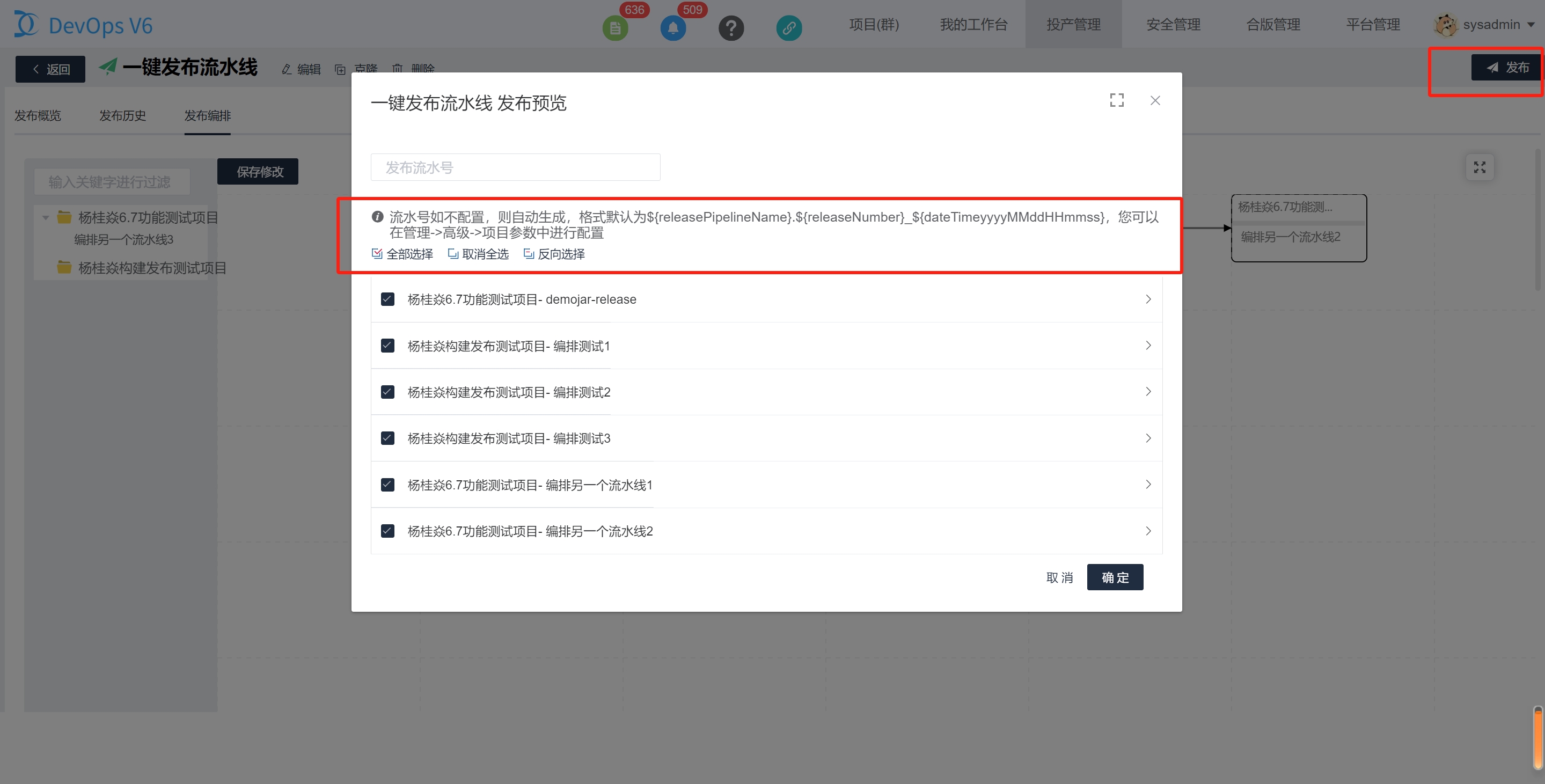
对于每个发布流水线,可以再次确认要执行的原子任务已经发布参数的变量配置。
点击确定按钮即可执行该编排好的发布流水线。
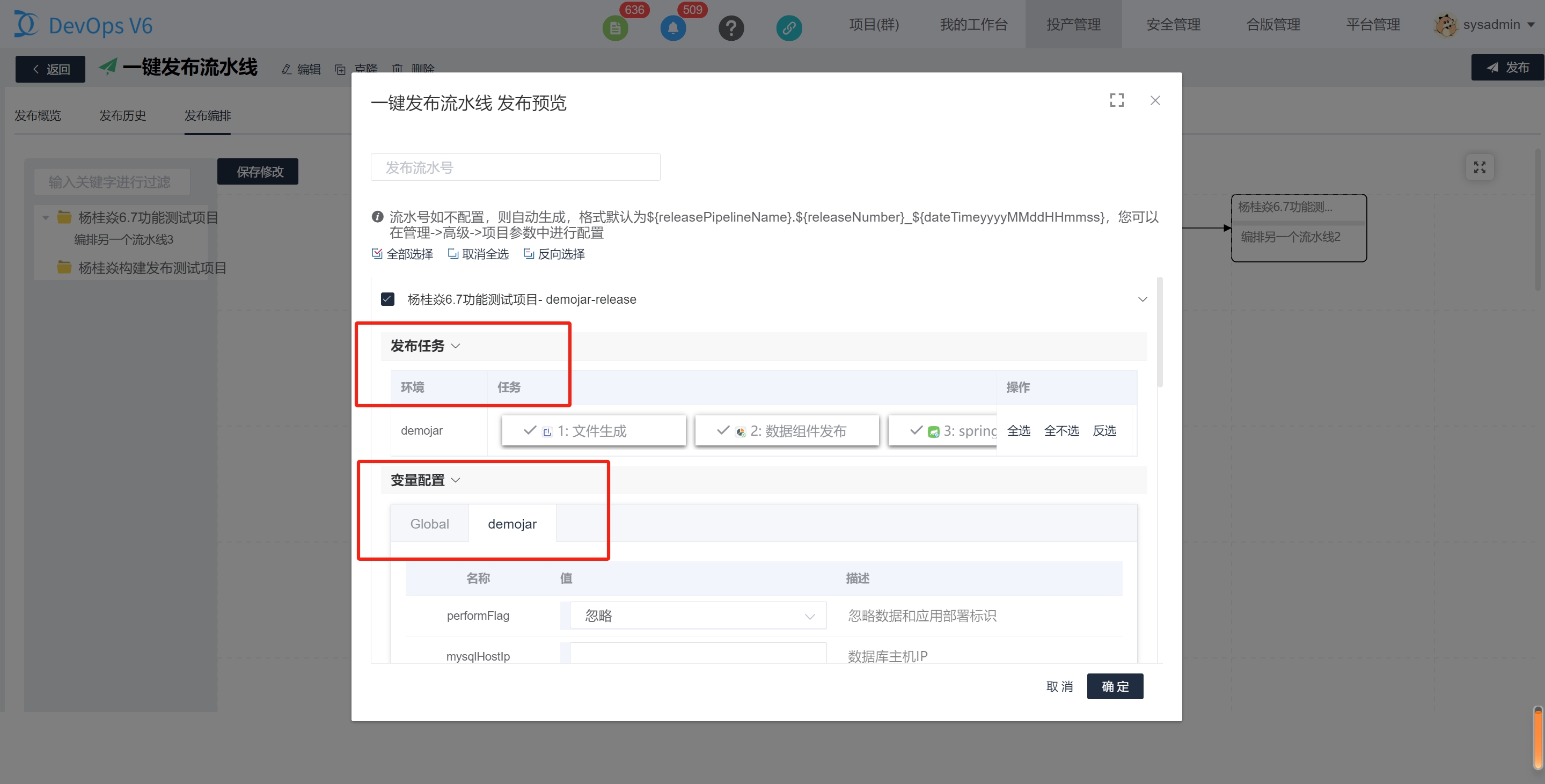
# 发布历史
点击发布历史table页,可以查看到刚刚点击发布后运行中的流水线信息以及历史发布数据。
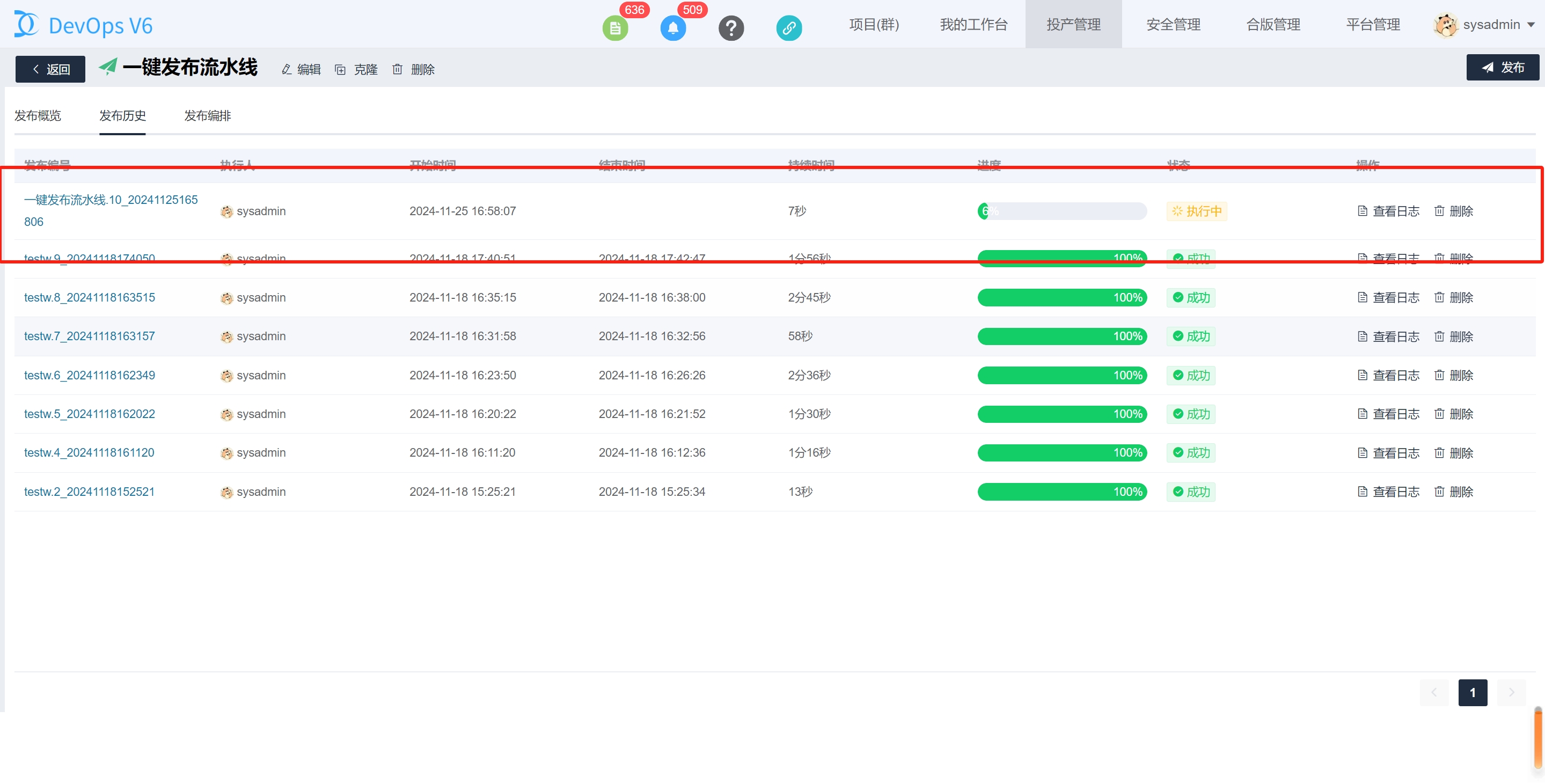
每个发布关联流水线都可以看到一个文本的按钮,点击该按钮可以查看当前关联流水线的日志信息。
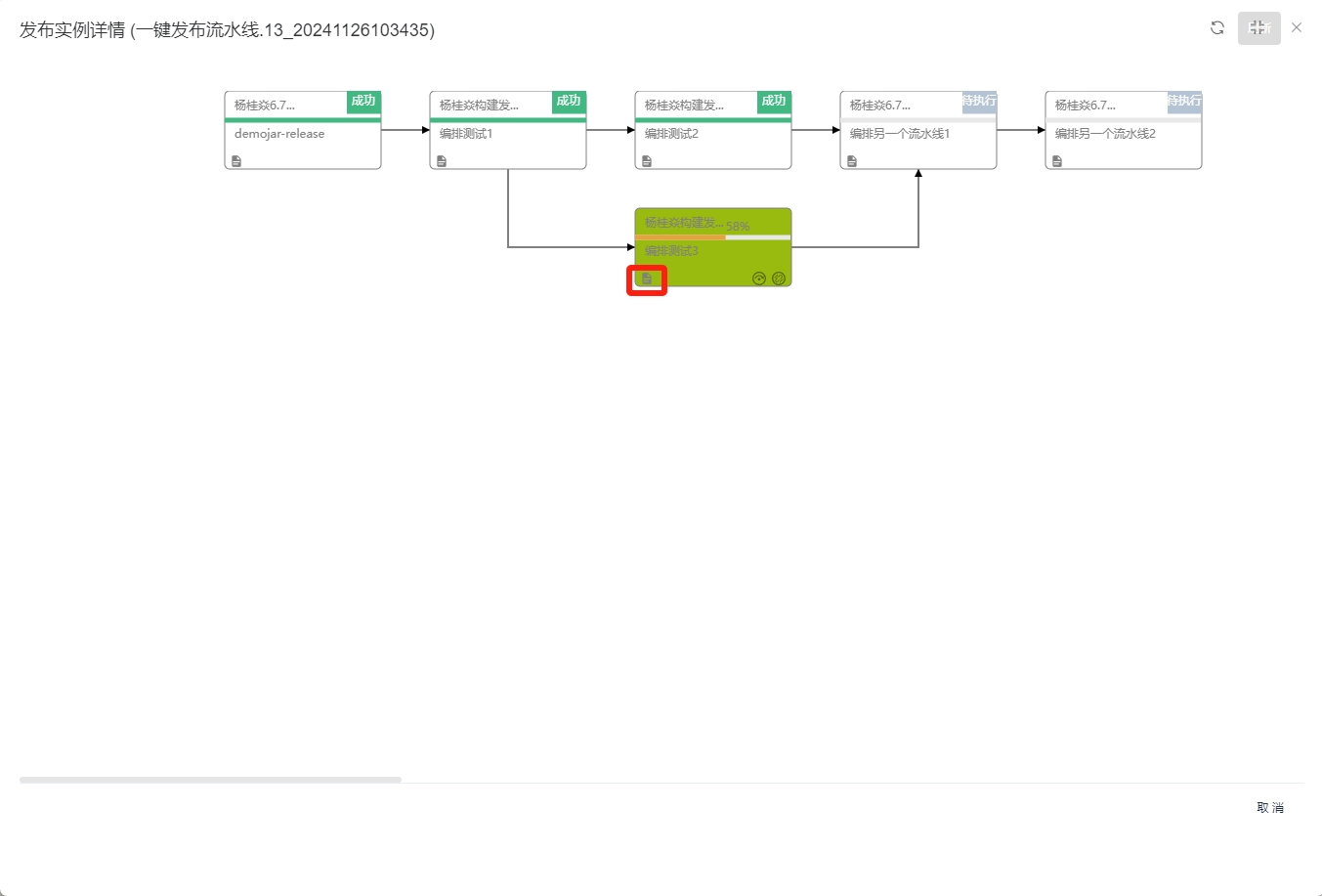
列表中的查看日志也可以直接查看日志。
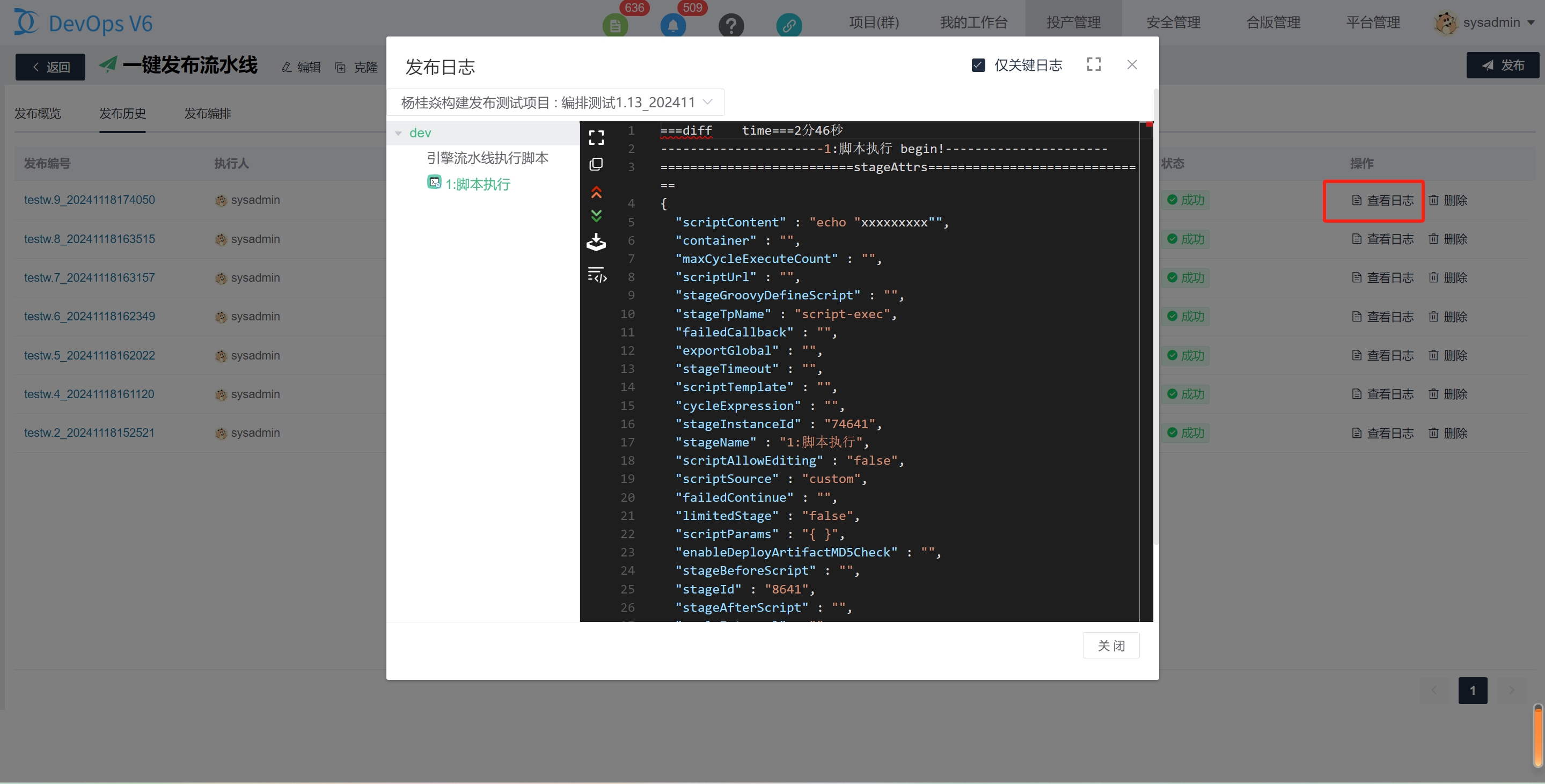
通过切换关联流水线,可以查看对应流水线的详细步骤和日志。
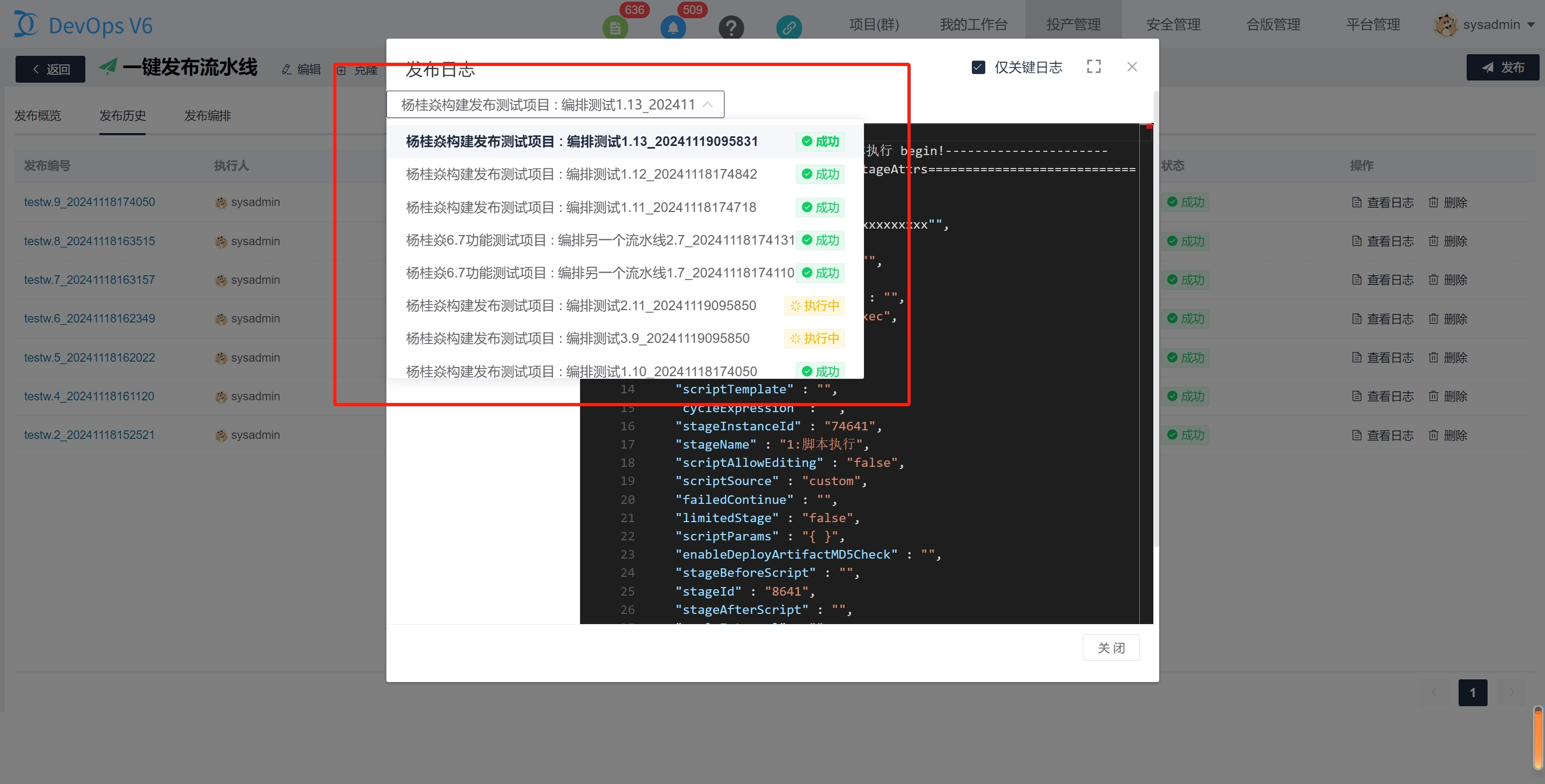
# 人工介入
运行中的关联流水线可以看到多了两个按钮,左边的按钮是跳过按钮。
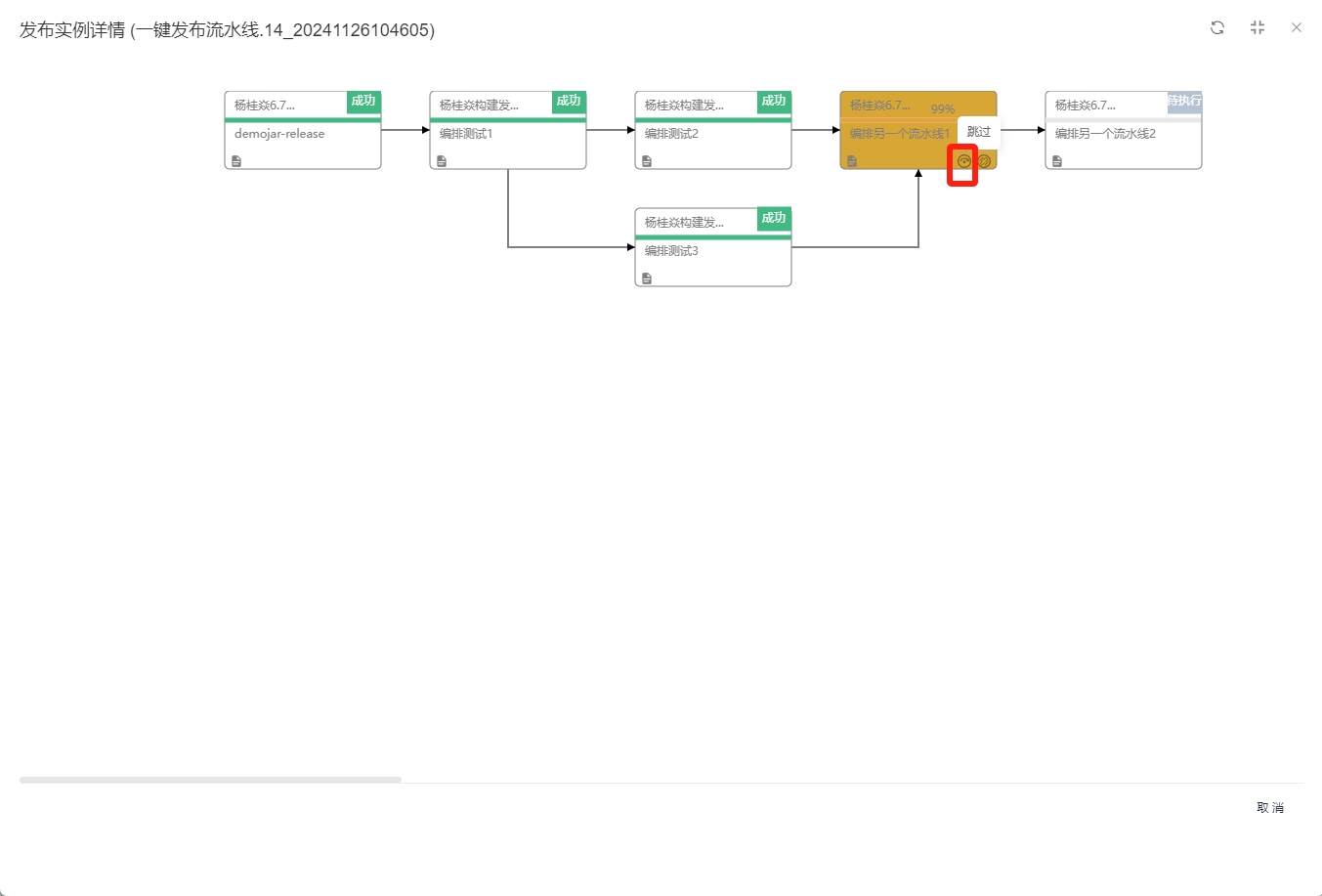
点击跳过按钮可以忽略当前关联流水线的结果,直接进行编排中下一个步骤。
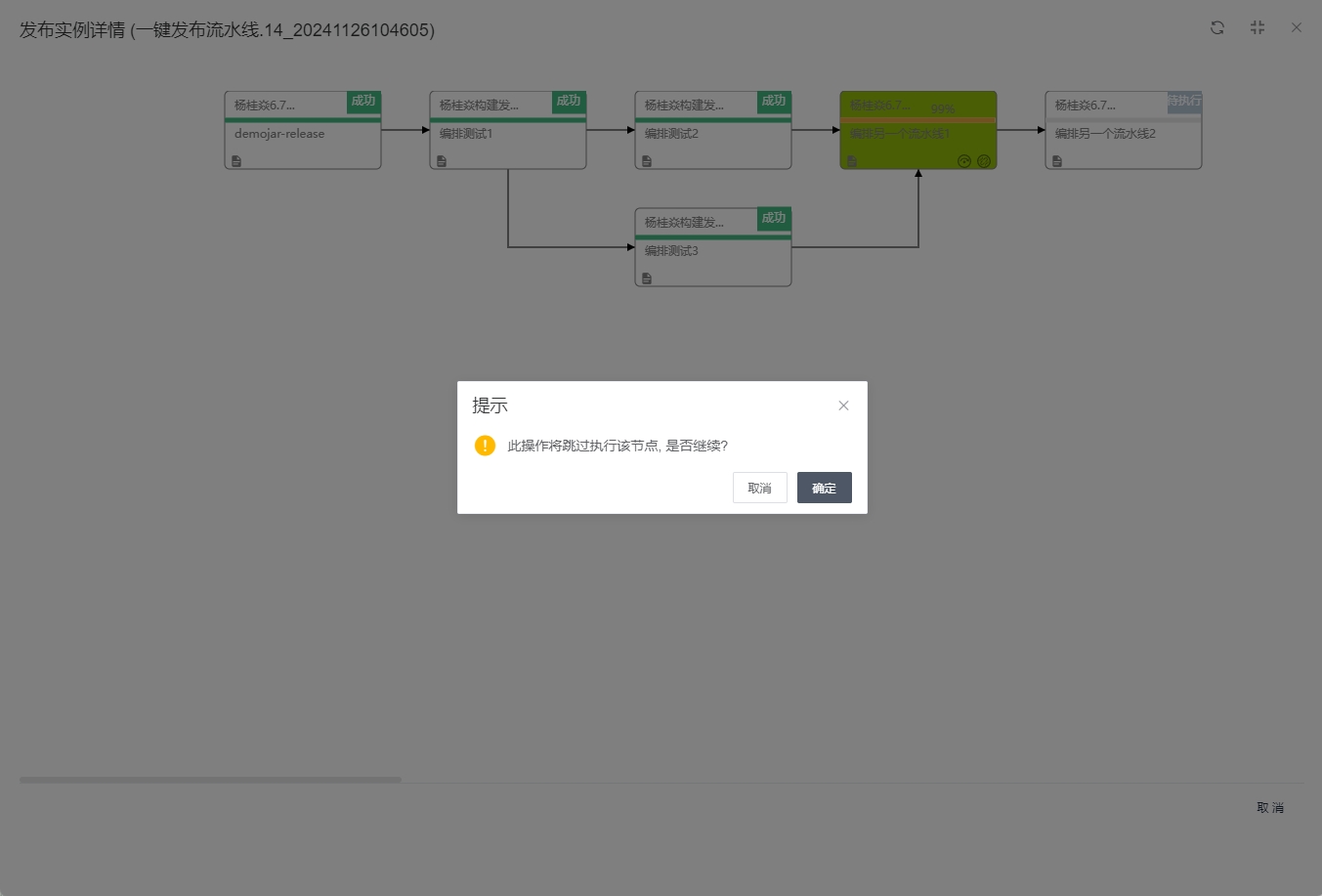
跳过的流水线会自行继续执行完成,但是状态不影响本次编排流水线。
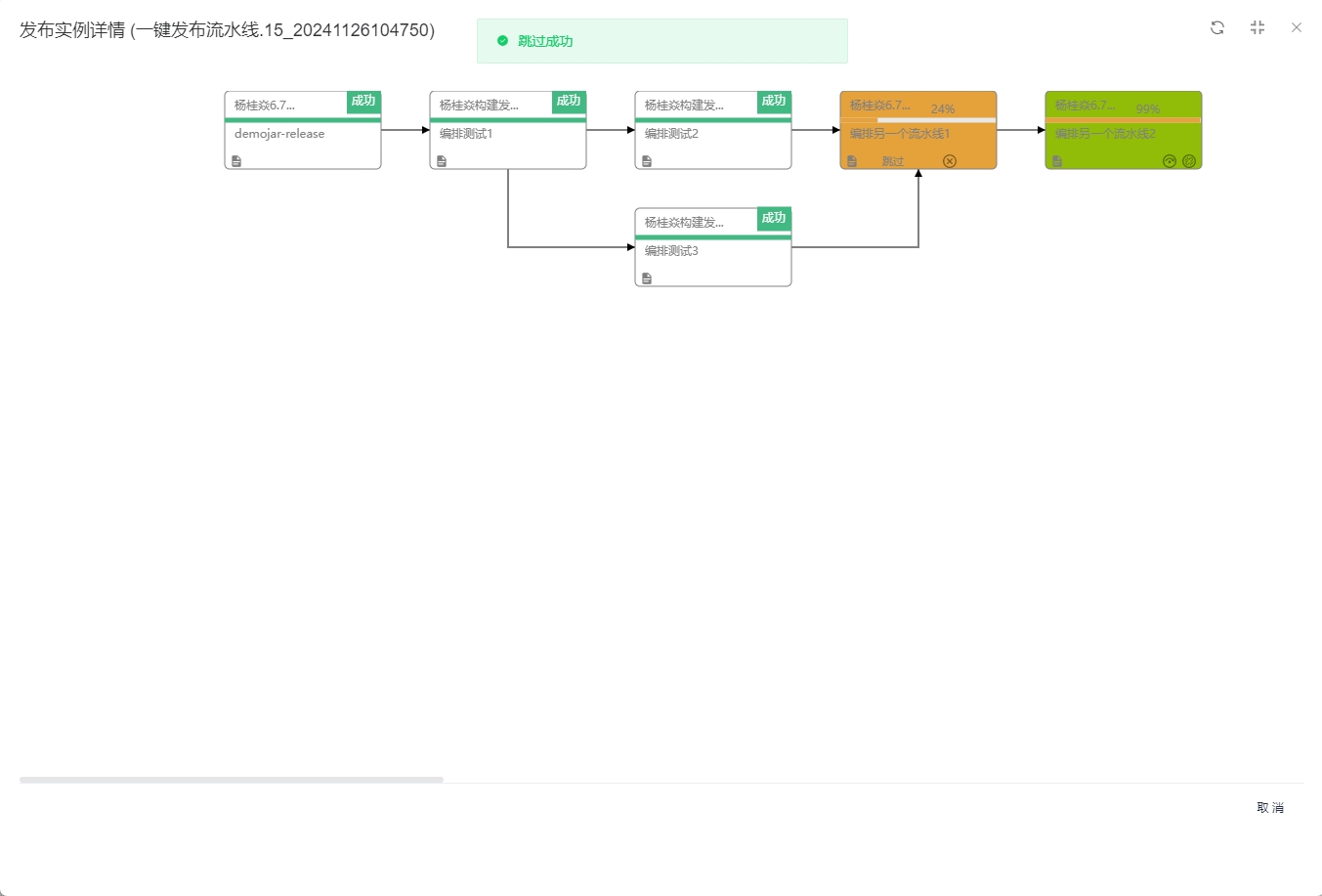
跳过的步骤会显示跳过标识。
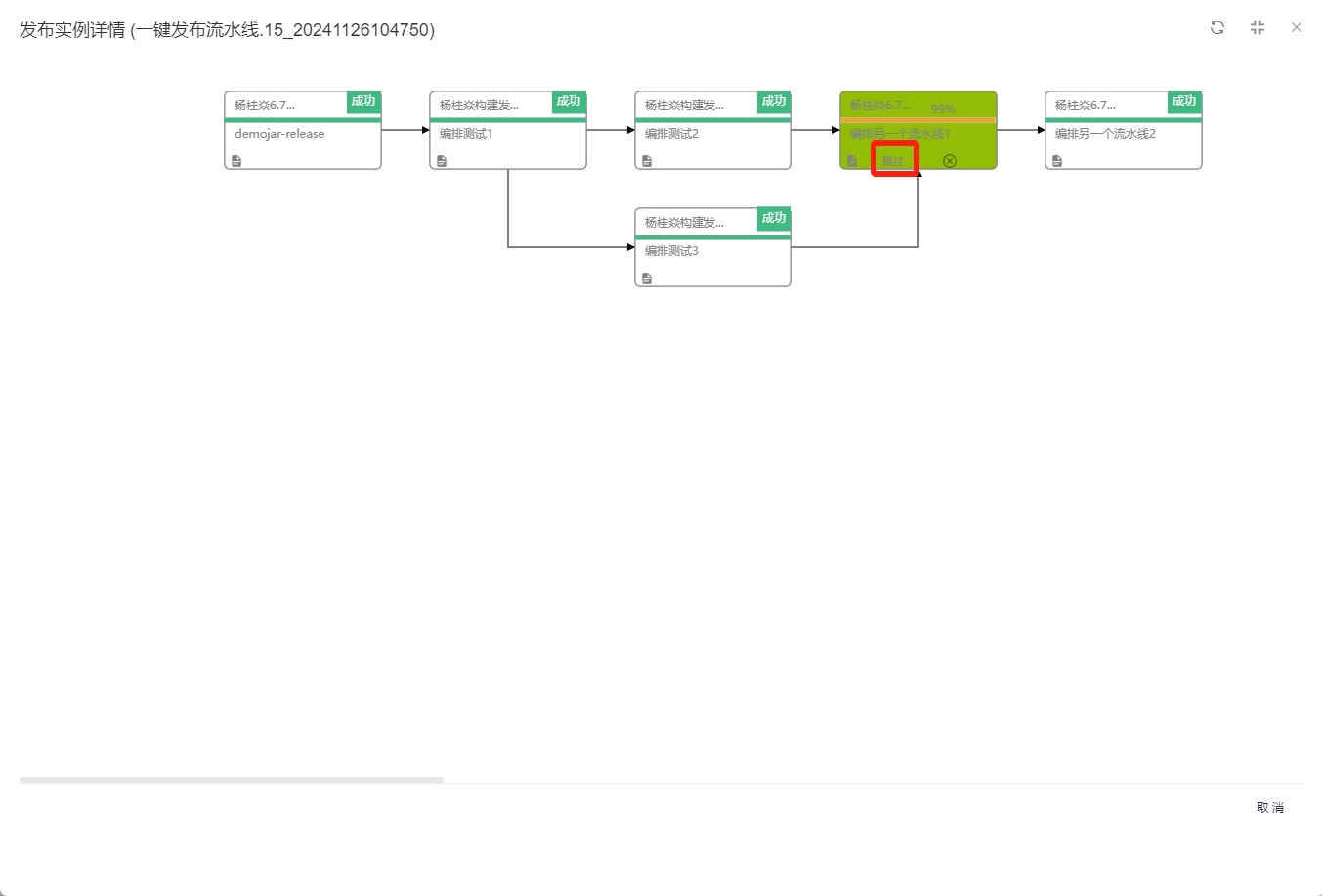
点击打断按钮即可中止该发布流水线以及后续关联的发布流水线。
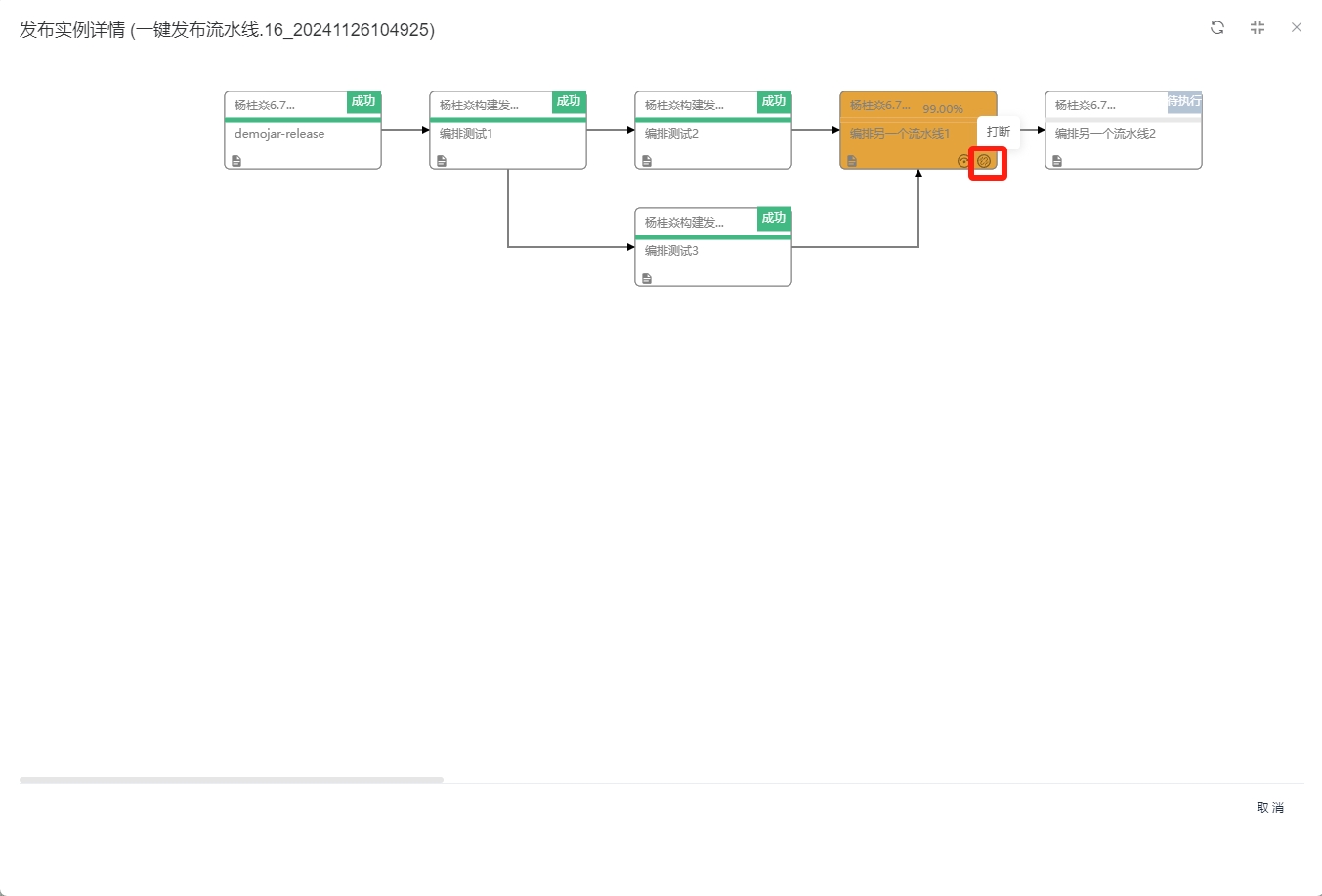
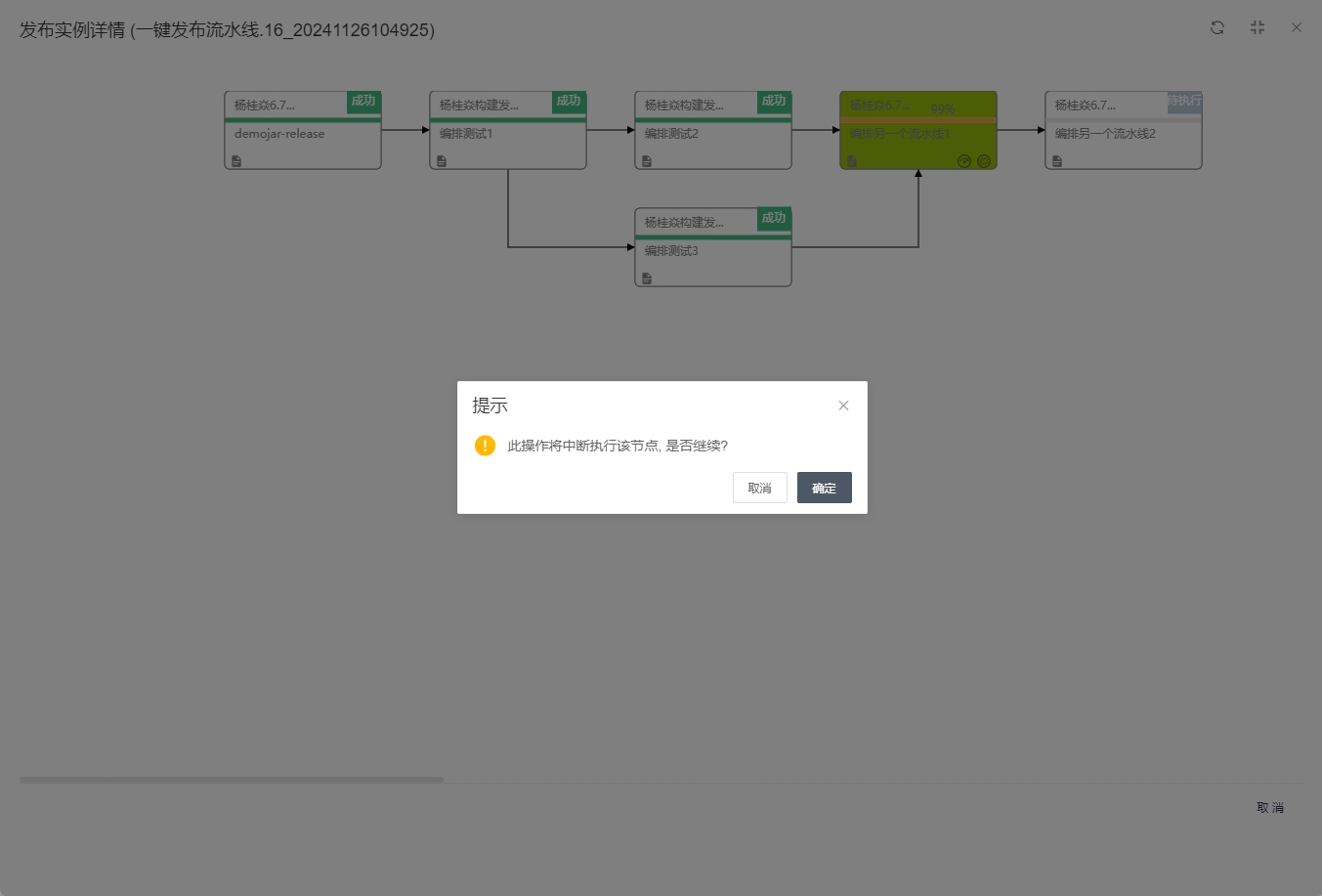
打断的关联流水线会有个中断标识。
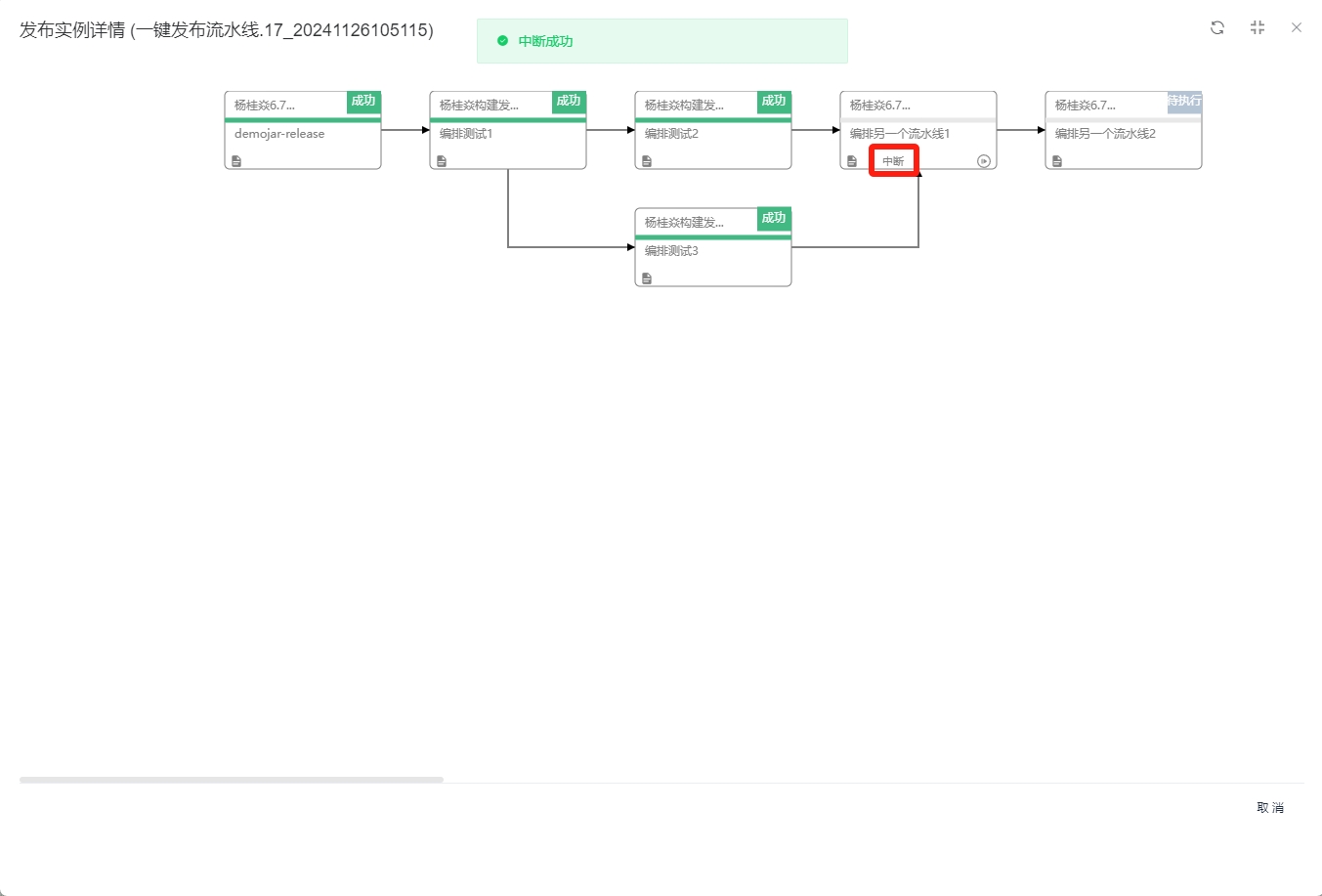
中断的关联流水线可以通过继续按钮来重新执行。
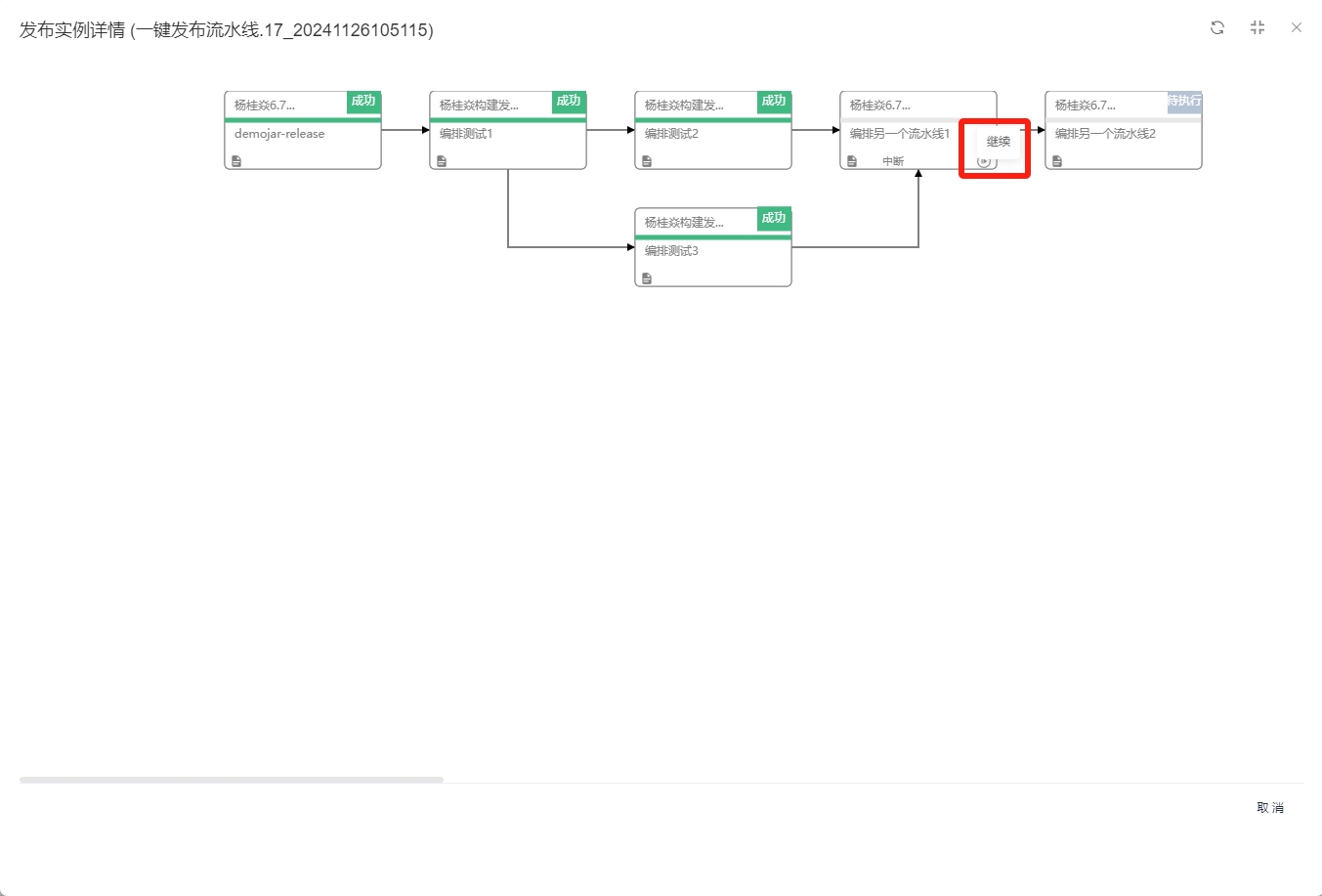
继续执行可以选择【从当前任务继续执行】或者【跳过当前任务并设置状态为成功】。
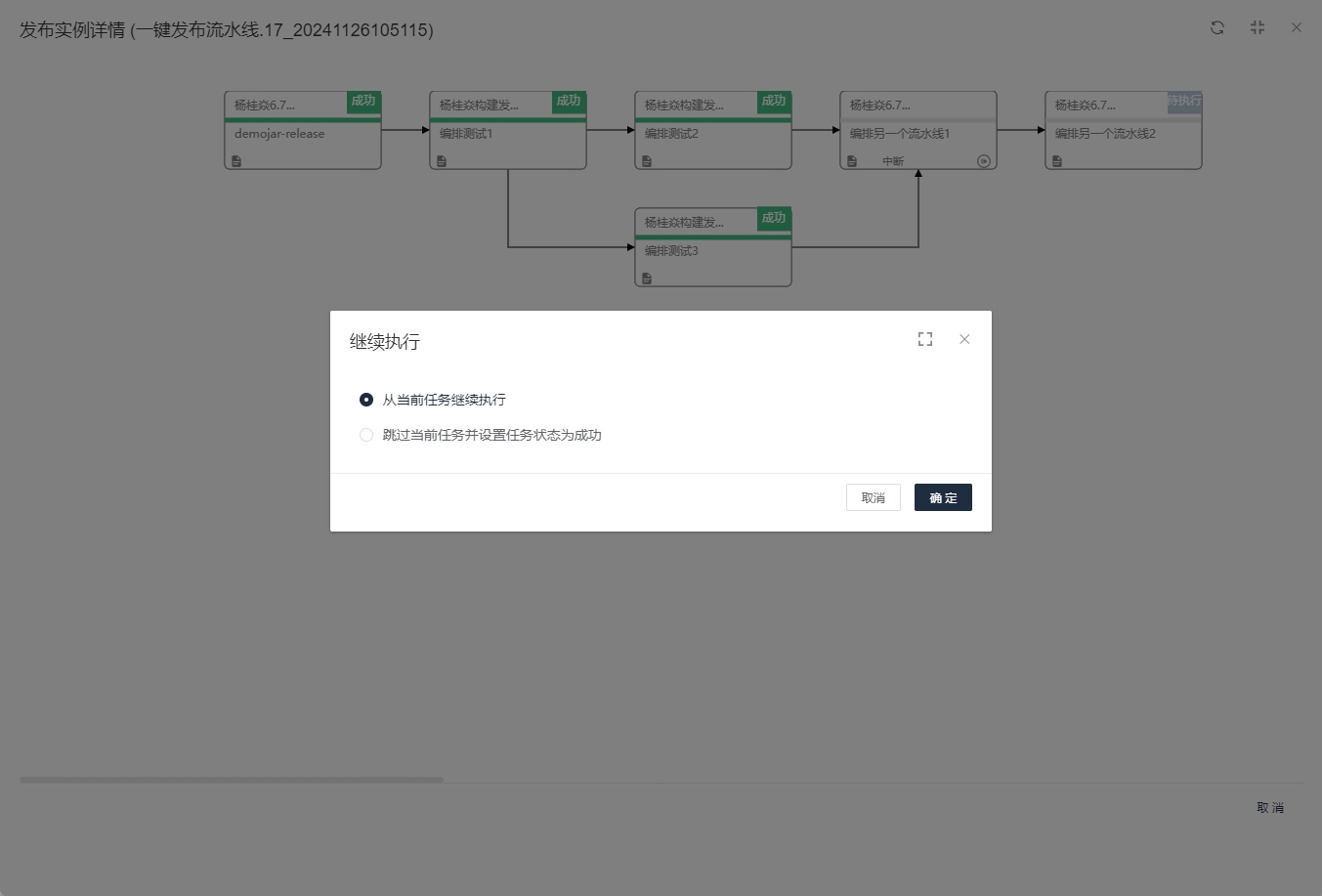
选择从当前任务继续执行时,会重新执行当前以及后续关联流水线,涉及到的流水线标识为继续。
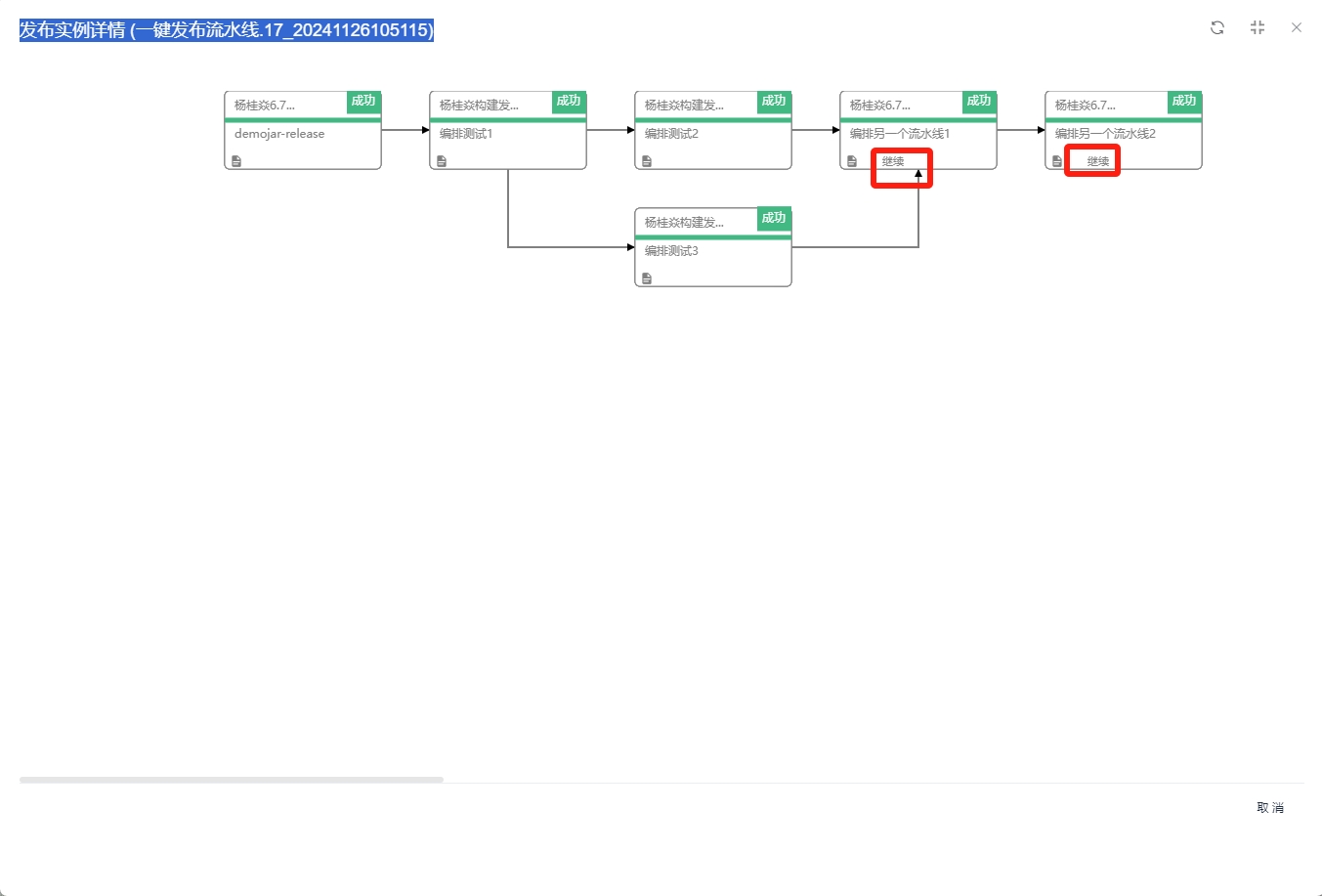
如果人工在对应项目流水线处理了中断流水线的发布,可以选择跳过当前任务并设置状态为成功,继续执行后续流水线,当前中断流水线会标识为人工介入成功。
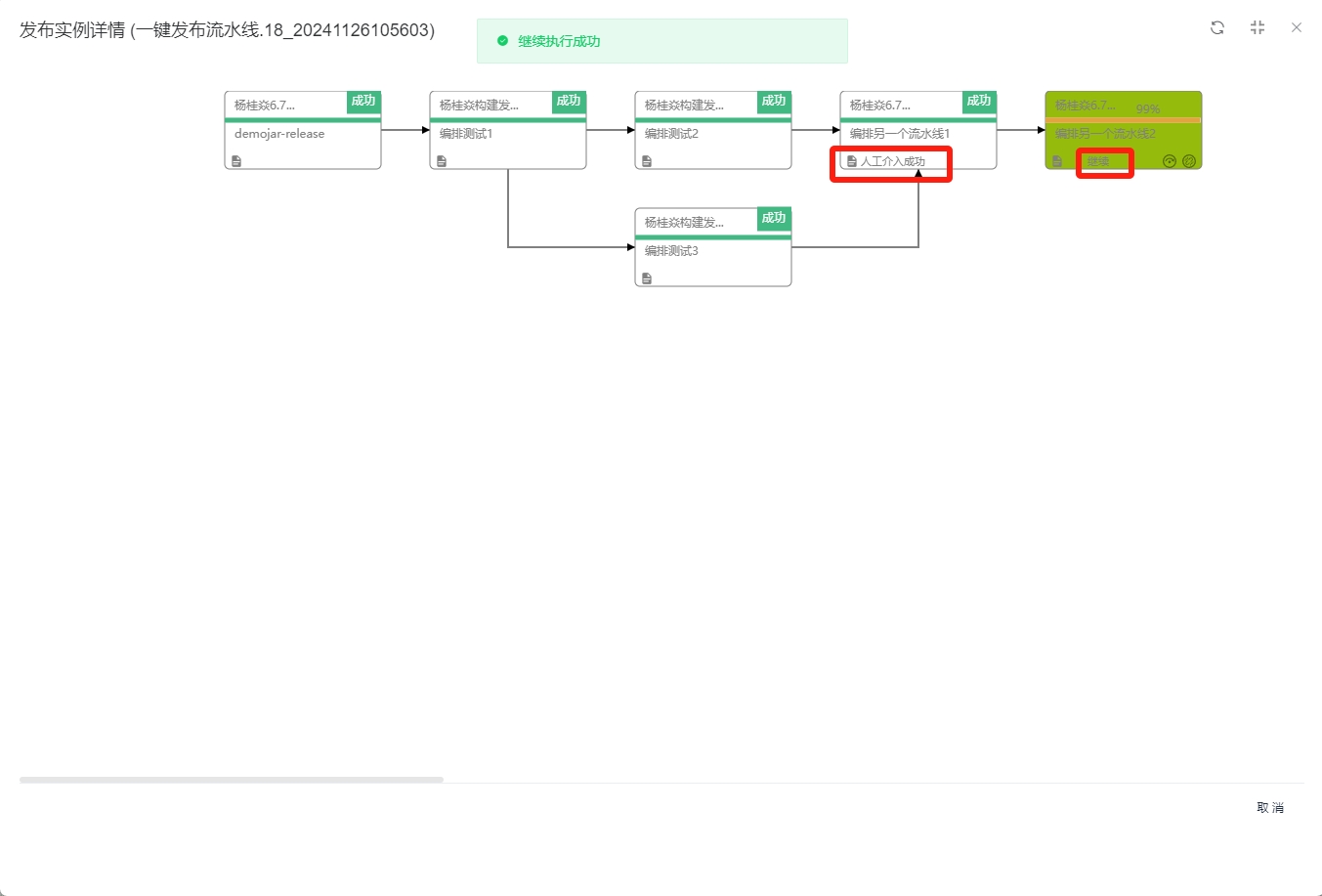
# 发布概览
发布概览通过投产项目分类,以关联流水线为子类划分。
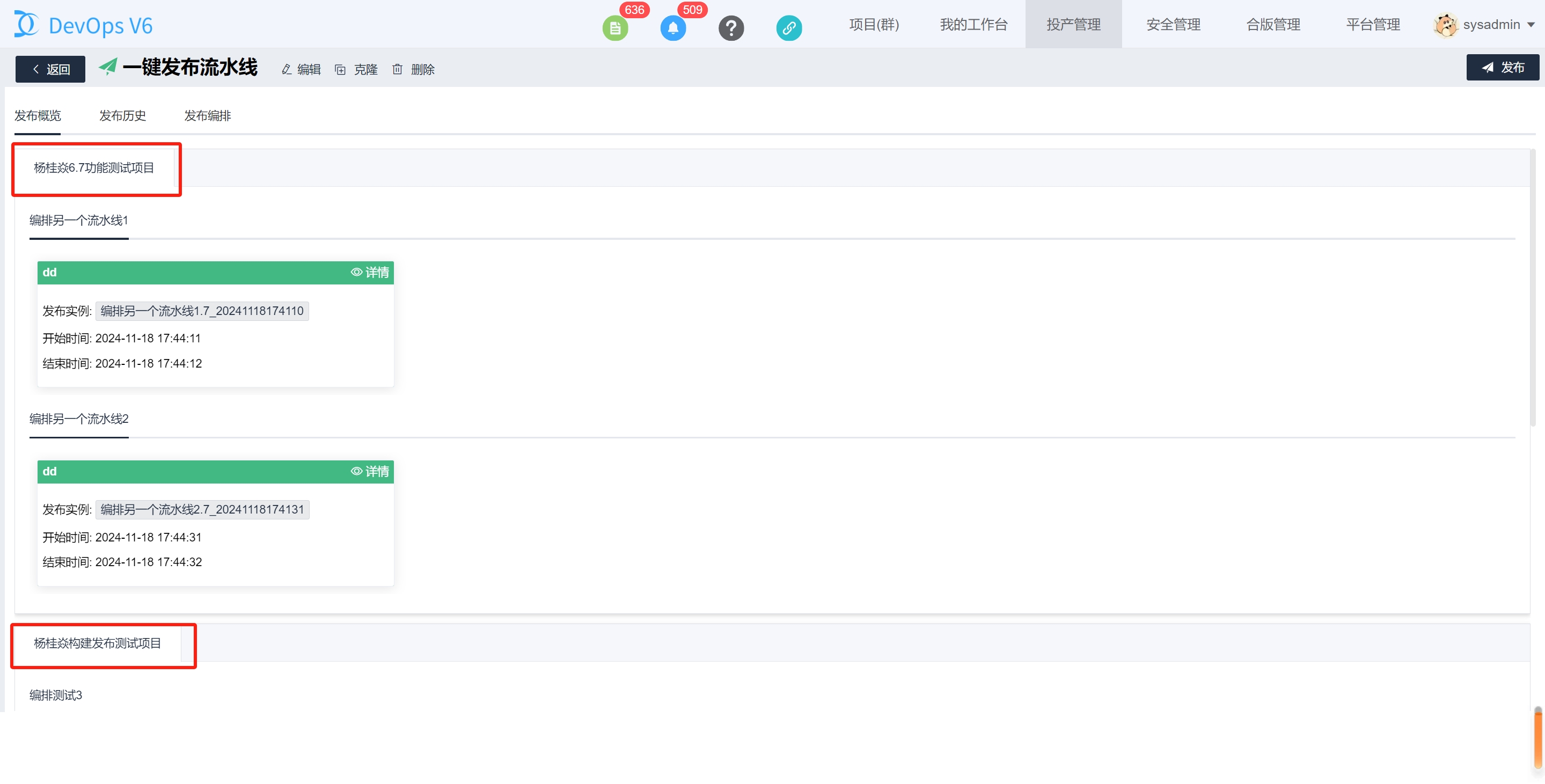
可以查看到每个关联流水线单独的执行历史。